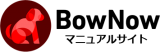メールを管理する
メールを管理するでは、作成した配信済み、配信予約、下書き保存をしているメールが一覧で確認することが出来ます。
画面上部の「検索結果への一括操作」操作からメール詳細情報を出力できます。
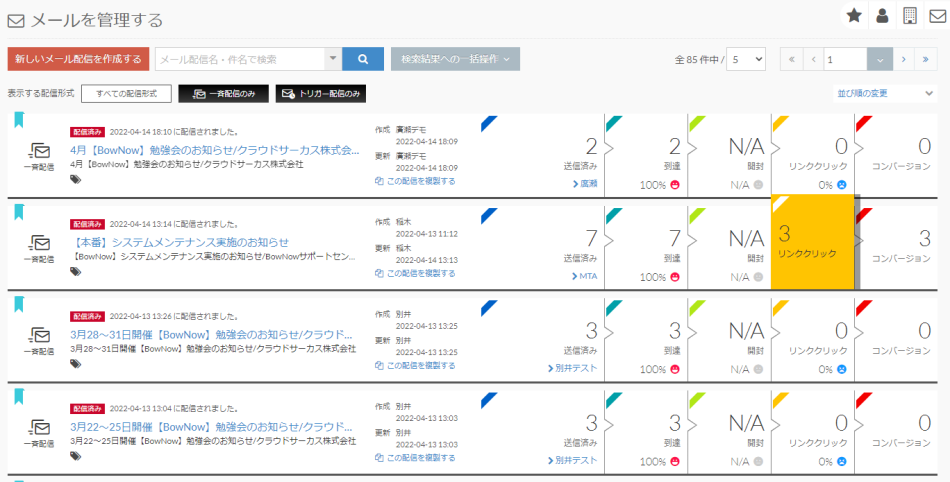
操作ボタン一覧

| 検索窓 | メール配信名(管理画面登録名)、配信時の件名で検索を行えます。 |
|---|
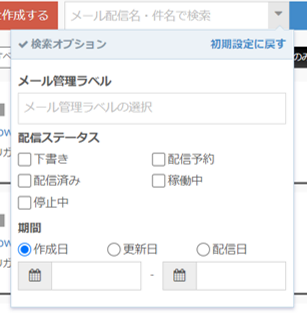
検索窓では検索オプションがあります。検索窓の右側▼ボタンをクリックすると表示されます。
メール作成時に設定した「メール管理ラベル」「配信ステータス」「期間」から検索が出来ます。検索はOR検索になります。
※「配信ステータス」「期間」についてはver.6.0.5より検索が可能になりました。
「初期設定に戻す」をクリックすると検索条件がクリアされます。
| 新しいメール配信を作成する | 一括配信の新規メールを作成します。 |
|---|---|
| 表示する配信形式 | メールを管理する画面に表示されるメール一覧を「すべて」「一括配信」「トリガー配信」と配信形式毎に表示をセグメントすることが出来ます。 セグメントしているときは、背景色が黒か白に変化します。 ※本メール機能ではトリガー配信を使用することは出来ません。 |
| 検索結果への一括操作 | メールを管理するに表示しているメールをCSV形式で出力することが出来ます。 出力される際のCSV情報は下記になります。 配信種別、メール配信名、ステータス、メール件名、メール管理ラベル、配信リスト、配信日、送信済み、到達、開封、リンククリック、作成者、登録日、更新者、更新日 ※本メール機能では開封アクションを取得することが出来ないため表示は「N/A」となります。 |
配信メールの配信状況一覧
一括配信

配信済みの一括配信メールの「送信済み」「到達」「リンククリック」「コンバージョン」のリード数を確認することが出来ます。
各枠にカーソルを当てクリックをお行いますと、「送信済み」「到達」「リンククリック」「コンバージョン」を行ったリード一覧画面(メールの詳細)へ遷移します。
※「開封」アクションは本メール機能では使用することが出来かねます。
※「未達」「未開封」「未クリック」のリードに関しては、この画面での確認はできません。メールの詳細より確認できます。
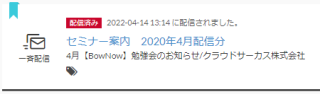
メール配信名をクリックすると、配信結果を確認できます。
(メールの詳細画面に遷移します。)
※下書きや配信予約の場合は、メール配信名をクリックすると配信内容の編集画面に遷移します。
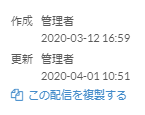
作成では、メールを新規作成した日時が記録されます。
更新では、下書きや配信予約中のメールを新たに更新を行い再度下書き保存した日時、配信を行った場合は配信予約日が表示されます。
この配信を複製するをクリックすると、メール配信名が「コピー_~」でメールが複製されます。
※メール配信名の変更を行う事は可能です。

送信済みのボタンの通常表示時
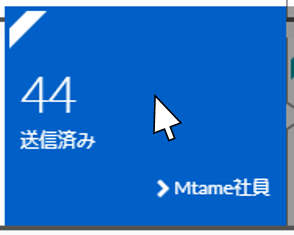
送信済みにカーソルを当てると、青く反転します。
これは、「到達」「リンククリック」「コンバージョン」も同様にカーソルを当てるの色が変わります。
また、反転後、クリックを行うと「送信済み」「到達」「リンククリック」「コンバージョン」を行ったリスト画面に遷移します。(メールの詳細画面)
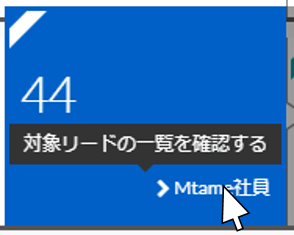
送信済みに下部に、配信リスト名が表示されます。
配信リスト名をクリックすると、「リードを探す」画面に遷移し、配信リスト一覧を確認することが出来ます。
ログについて
フリープランではトレースログは1か月ごとで削除されます。(30日間)そのため、リンククリック・CVのログは1か月を過ぎると非表示となります。
※有料プランの場合は2年間蓄積されます。
▼1か月以内

▼1か月後

関連記事
BowNow紙マニュアル